Excel制作斜线表头,这2种方法太实用了!
发布时间:2024-09-19
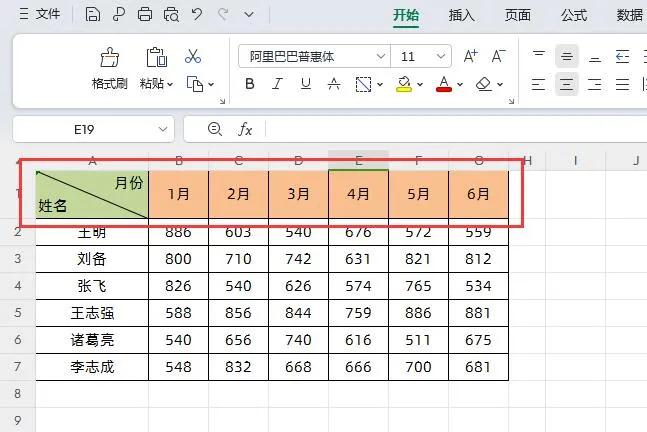
在Excel中,一个精心设计的表头不仅能提升数据的可读性,还能让整个表格看起来更加专业。其中,斜线表头因其独特的视觉效果,成为了许多数据分析师和报告制作者的首选。今天,我们就来介绍两种制作斜线表头的实用方法。
Excel斜线表头制作方法一:单元格格式设置
这种方法适用于简单的两栏斜线表头。具体步骤如下:
- 在单元格内输入整个两栏表头的文字,例如“姓名/学号”。
- 选中该单元格,右键选择“设置单元格格式”。
- 在弹出的对话框中,选择“边框”选项卡,然后点击“斜线”按钮。
- 最后,设置单元格的对齐方式为“垂直居中”。
这种方法的优点是简单快捷,适合初学者。缺点是无法制作更复杂的多栏斜线表头。
Excel斜线表头制作方法二:使用形状绘制
对于需要更复杂布局的表头,我们可以使用Excel的形状工具来绘制斜线。这种方法可以制作三栏甚至更多栏的斜线表头。
- 在“插入”选项卡中找到“形状”,选择“直线”。
- 在单元格内,顺着文字的间隙画出所需的斜线数量。
- 调整线条的颜色和位置,使其与文字对齐。
这种方法的优点是灵活性高,可以制作任意复杂的斜线布局。缺点是操作相对复杂,需要一定的耐心和技巧。
斜线表头在数据可视化中的应用
斜线表头在数据可视化中扮演着重要角色。它可以帮助我们:
-
提高数据的可读性:通过将多个维度的信息整合在一个单元格中,斜线表头可以让读者更快地理解数据结构。
-
美化报表:精心设计的斜线表头可以让整个报表看起来更加专业和吸引人。
-
节省空间:在有限的空间内,斜线表头可以容纳更多的信息,提高空间利用率。
注意事项
在使用斜线表头时,我们还需要注意以下几点:
-
保持简洁:不要在斜线表头中放置过多信息,以免影响可读性。
-
调整字体大小:根据斜线表头的宽度调整字体大小,确保文字清晰可见。
-
测试不同设备:确保斜线表头在不同设备和分辨率下都能正常显示。
-
考虑打印效果:如果报表需要打印,要确保斜线表头在打印时仍然清晰可读。
通过掌握这两种斜线表头的制作方法,你可以在Excel中轻松创建专业且美观的报表。无论是简单的两栏表头,还是复杂的多栏布局,都能轻松应对。记住,一个好的表头设计不仅能提升数据的可读性,还能让你的报表在众多文档中脱颖而出。